How to Use Zoetropic : Cool Photo Editing With Zoetropic
Hello sahabat Steemit...
Mungkin bosan ya dengan postingan saya tentang digital drawing. Okeh, di postingan ini akan sedikit berbeda, saya akan mengajak anda untuk membuat tampilan foto anda menjadi lebih keren, bukan menggunakan aplikasi Corel Draw seperti biasanya, tapi aplikasi smartphone yang bisa dengan mudah teman-teman operasikan. Aplikasi yang akan kita gunakan kali ini adalah Zoetropic , aplikasi ini memungkinkan foto anda menjadi foto bergerak. Seperti membuat efek awan berjalan, air mengalir dan lain lain seperti contoh berikut ini.
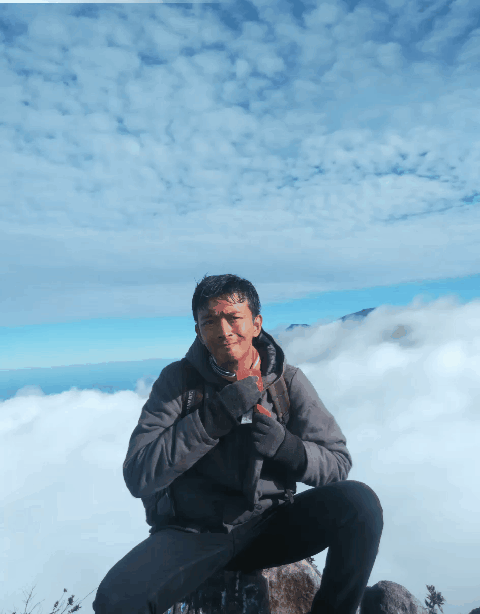
Bagaimana cara menggunakan aplikasi ini? Saya akan mengulas secara lengkap penggunaan aplikasi ini. Berikut cara saya.
Download Aplikasi Zoetropic
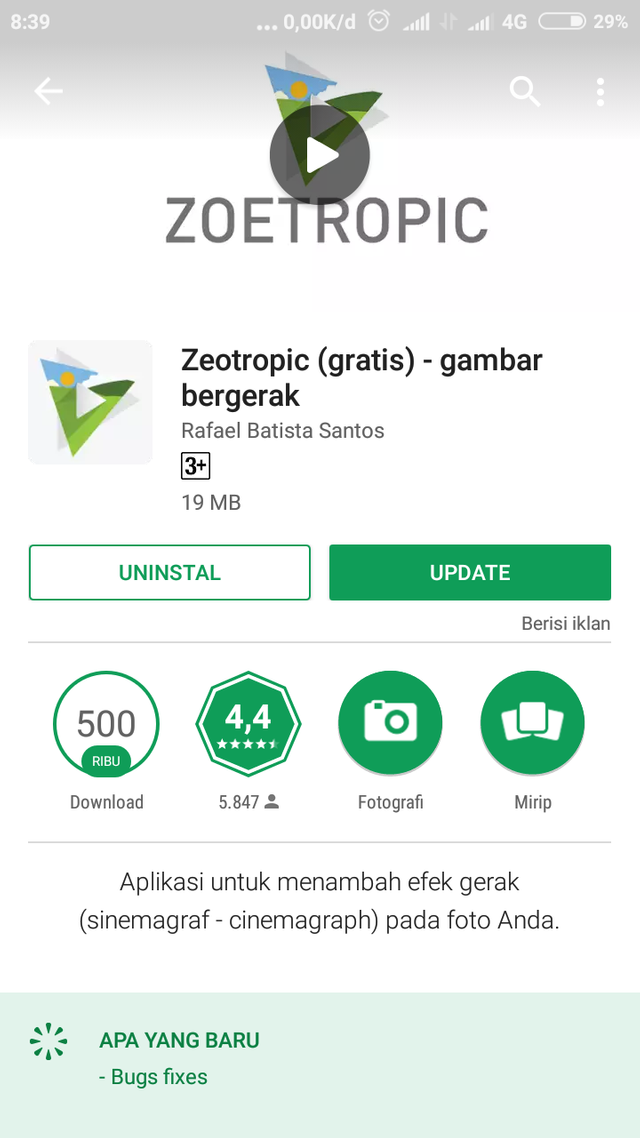
Saya menggunakan versi gratis. Versi pro dapat didapatkan dengan membayar Rp.29.000.
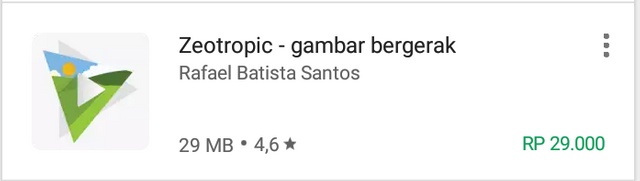
Buka Aplikasi

Anda akan masuk ke welcome page, disini juga ajarkan dijelaskan cara penggunaan aplikasi.
Import Foto
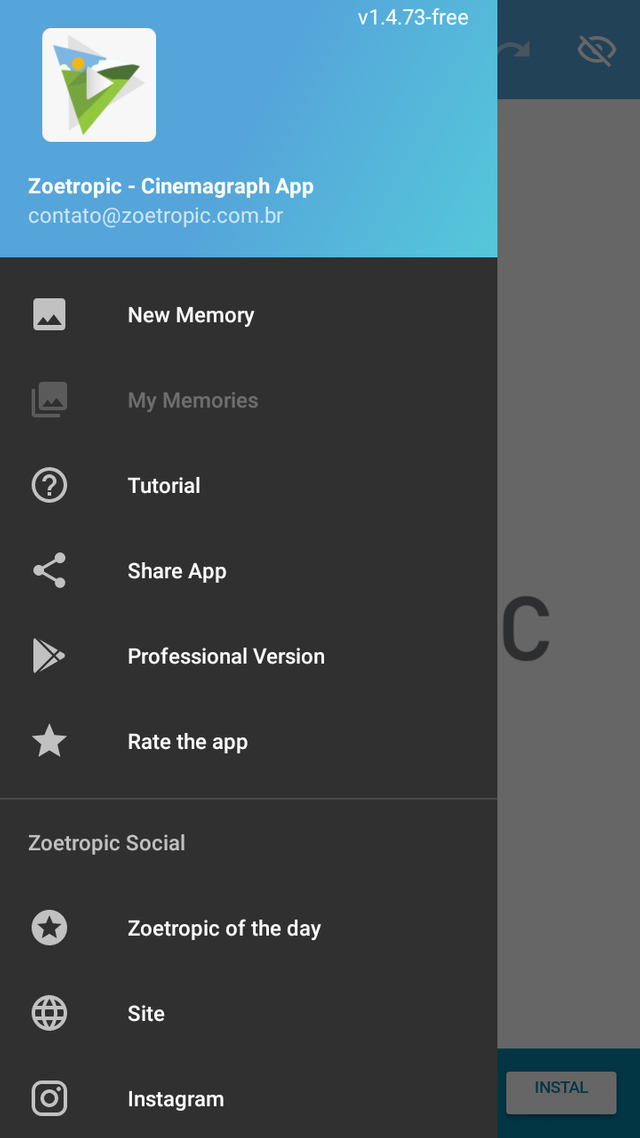
Klik Pada New Memory kemudian silahkan pilih foto anda yang ada di galeri atau camera.

Saya memilih foto ketika saya di Gunung Burni telong, dengan latar awan yang sangat cocok diedit dengan aplikasi ini.
Mengenal Fungsi Tools

Ada dua baris menu, bagian atas dan bagian bawah.
Kita akan membahas fungsi tools bagian atas terlebih dahulu, dimulai dari kiri ke kanan gambar.
-Menu 1 Berisi serangkaian fungsi seperti terlihat pada gambar "Import Foto" di atas.
-Play Untuk menjalankan project, guna mengecek kesalahan sebelum dieksport.
-Undo Menu undo ini hanya dapat dimiliki pada versi pro, jadi kita yang pakai gratisan ya harus lebih teliti terhadap kemungkinan kesalahan, karena project kita tidak dapat diundo.
-Menu 2 Berisi fungsi Redo, Crop, Save dan details.
Oke, kita masuk baris menu bagian bawah.

-Motion Membuat efek gerak 1 arah.
-Sequence Membuat efek bergerak ke berbagai arah, contohnya air yang berputar dalam gelas.
-Stablize Berbentuk bintik, yang fungsinya menstabilkan objek tidak bergerak agar tidak dipengaruhi oleh Motion dan Sequence.
-Select Untuk menyeleksi Motion, Sequence dan Stabilize jika ingin dihapus.
-Zoom Memperbesar ukuran gambar
-Mask Untuk menandai bagian Foto yang tidak bergerak.
-Erase Difungsikan untuk menghapus Mask.
Masking
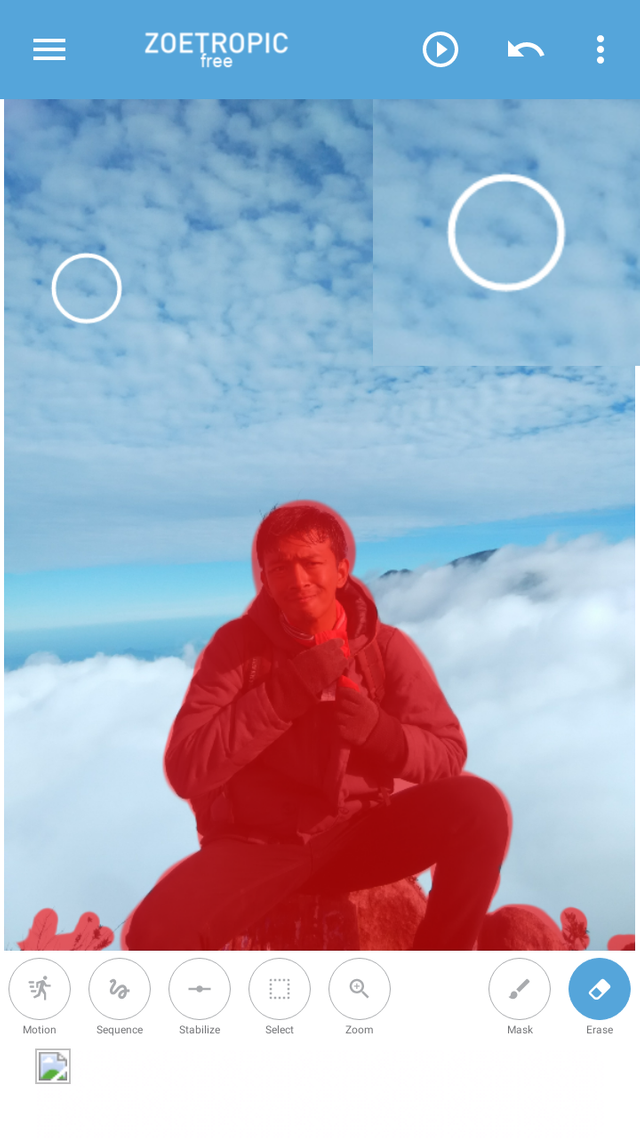
Seperti yang saya jelaskan diatas, gunakan Mask Tool untuk menandai seluruh bagian foto yang tidak bergerak.
Motion and stabilize
Saya ingin membuat efek awan bergerak dan gunung serta laut terlihat tetap diam. Maka saya menggunakan Motion pada bagian awan dan stabilize tool pada bagian gunung dan lautan seperti ini.
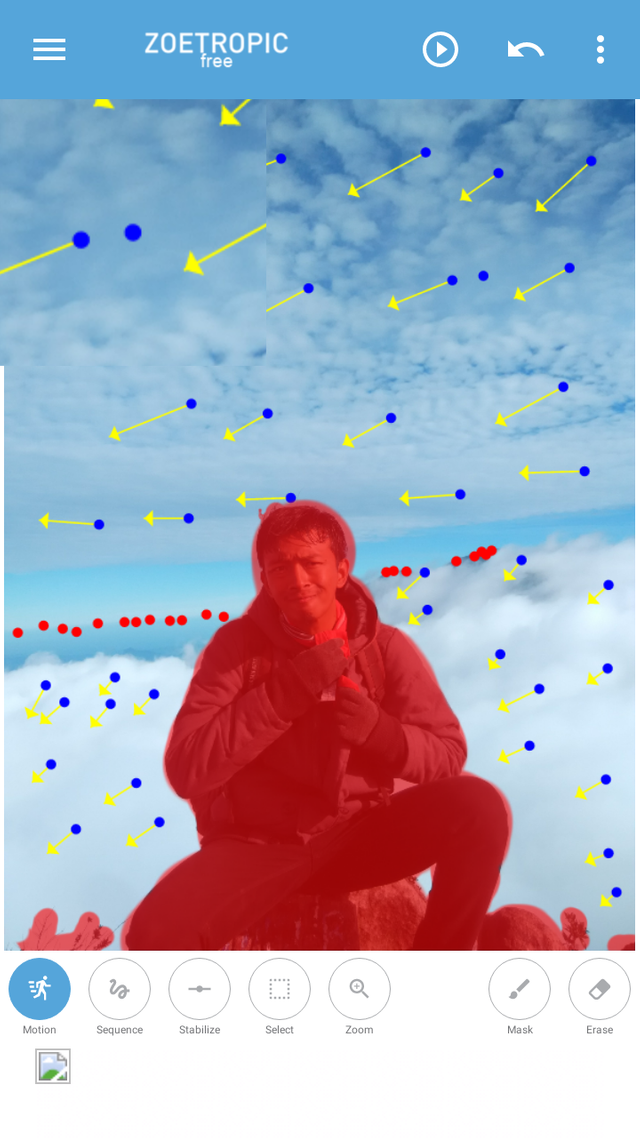
Coba tekan play tool yang ada di bagian atas, hasil awal sudah terlihat.
Jika terdapat kesalahan pemosisian, gunakan Select Tool dan perbaiki.
Eksport
Klik Pada Menu 2 Pilih Save/Eksport Video, lalu pilih With Logo karena kita menggunakan versi Gratis.
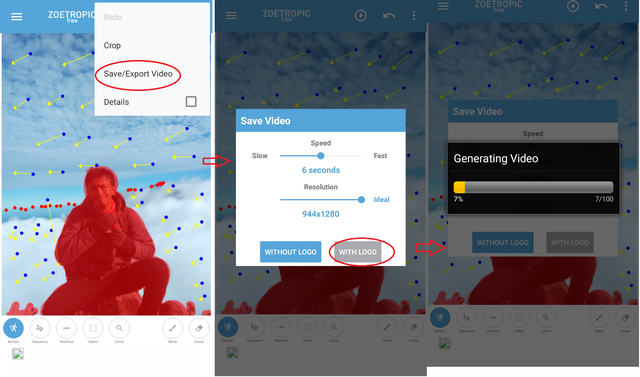
Proses selesai. Cukup mudah bukan. Selamat mempraktekkan.

Mantap ilmunya . Teruslah berbagi ilmu di steemit .
Thanks ima. Mari berbagi
Keren qi karya, mainkan terus
Thanks bang
Wah. Complicated juga yaa 😁
Mudah kok kalau sambil dipraktekin.
Bisa ala biasa yaa kalau pake aplikasi baru @sikucel
Yup yup. Bener bang.
Hahaha kok bang
well, it's a great tutorial. it's so fresh. waiting for your next post @sikucel
Ilmunya mantap
Tapi ada yang bikin salah fokus 😄